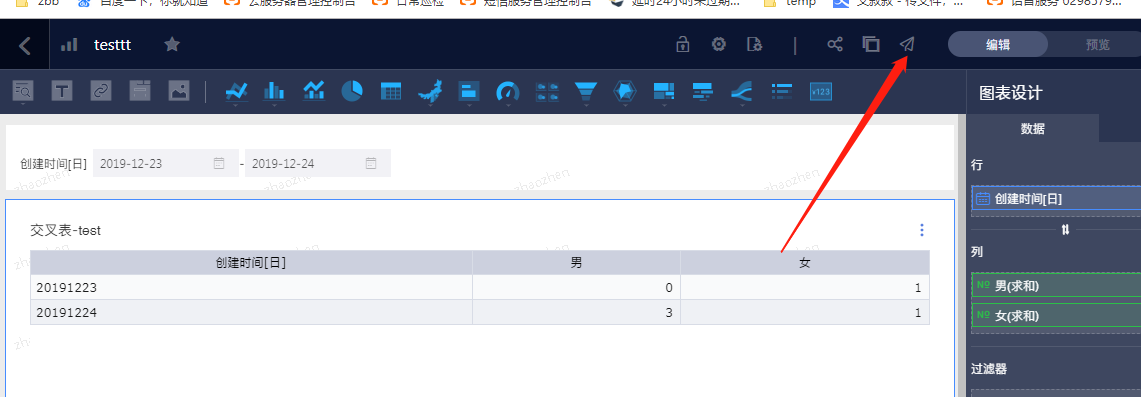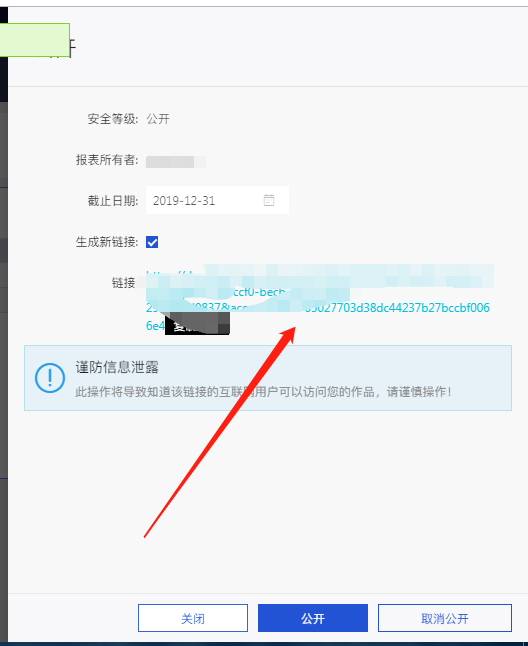我与阿里云的日常-QuickBI开发教程
注册阿里云帐号
参考文档:我与阿里云的日常-阿里云帐号注册
QuickBI简介
Quick BI提供海量数据实时在线分析服务,支持拖拽式操作、提供了丰富的可视化效果,可以帮助您轻松自如地完成数据分析、业务数据探查、报表制作等工作。它不止是业务人员看数据的工具,更是数据化运营的助推器,实现人人都是数据分析师。
使用场景
数据及时分析与决策
能够解决:
-
取数难
业务人员需经常找技术写SQL取数查看各个维度的数据做决策。
-
报表产出效率低,维护难
后台分析系统的数据报表变更,编码研发周期长,维护困难。
-
图表效果设计不佳,人力成本高
使用HighChart等工具做报表,界面效果不佳,人力维护成本高。
报表与自有系统集成
能够实现:
-
上手快
上手简单,快捷,满足不同岗位的数据需求,学习门槛低。
-
极大提高看数据的效率
与内部系统集成,可结合进行数据分析,极大提高看数据的效率。
-
统一系统入口
解决员工使用多系统的麻烦,利于使用与控制。
交易数据权限管控
能够实现:
-
数据权限行级管控
轻松实现同一份报表,上海区经理只看到上海的相关数据。
-
适应多变的业务需求
统计指标经常根据业务发展而频繁变动,负担重,响应慢。
-
跨源数据集成及计算性能保障
充分利用云上BI的底层能力,解决跨源数据分析及计算性能瓶颈问题。
开始使用
-
数据准备
- 测试表数据如图
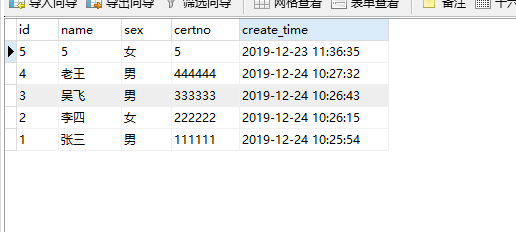
-
进入阿里云首页
网址为https://homenew.console.aliyun.com/
在首页搜索QuickBI并进入控制台如图所示
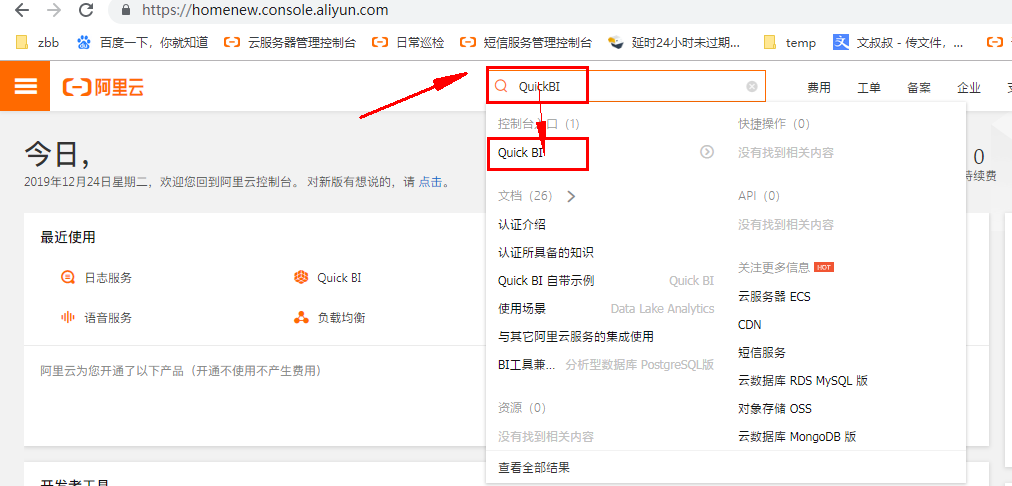
若没有购买quickbi产品,则需要先购买或使用体验版如图
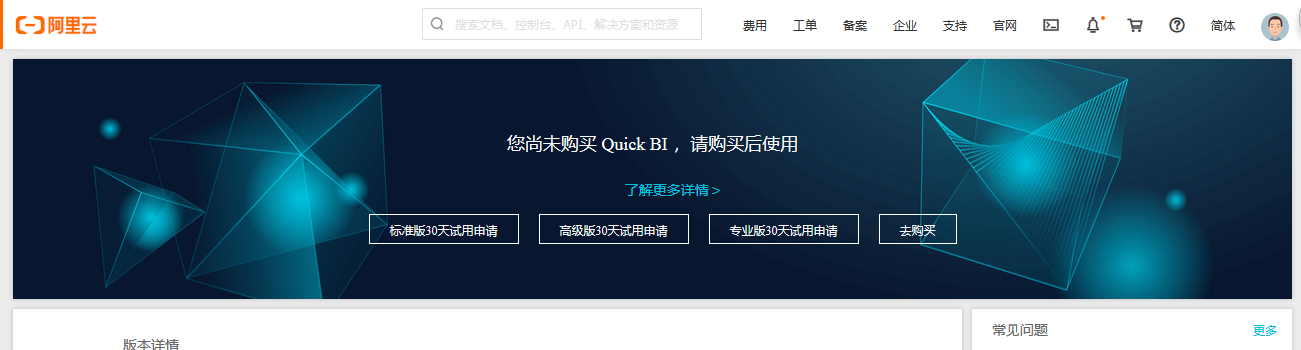
若已经购买则直接进入即可如图
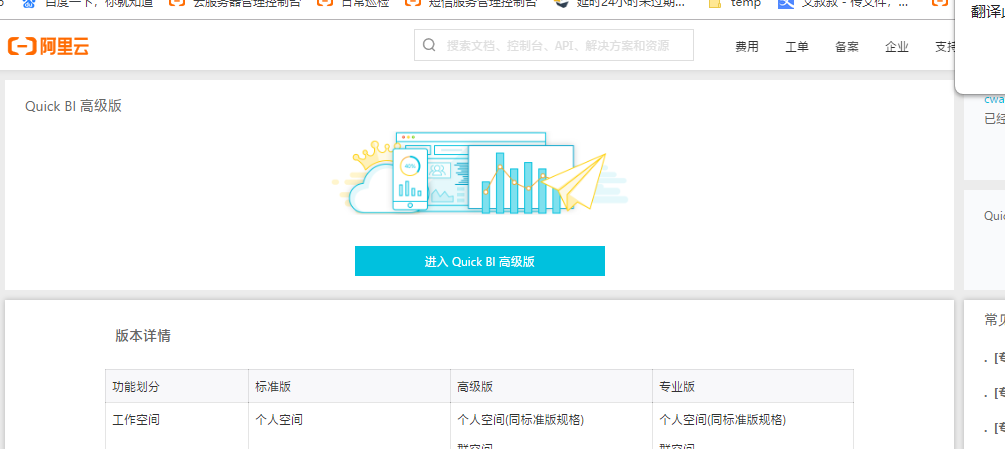
QuickBI控制台首页
首页
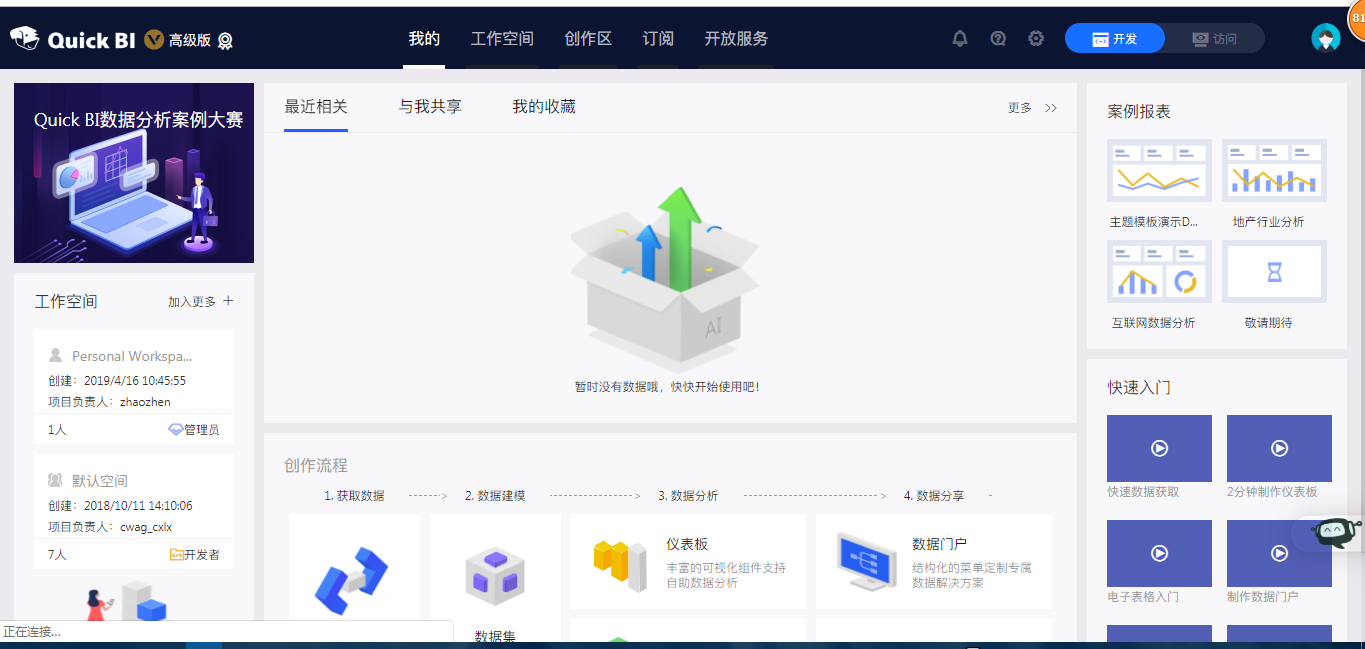
点击 工作空间进入到quickbi工作空间如图
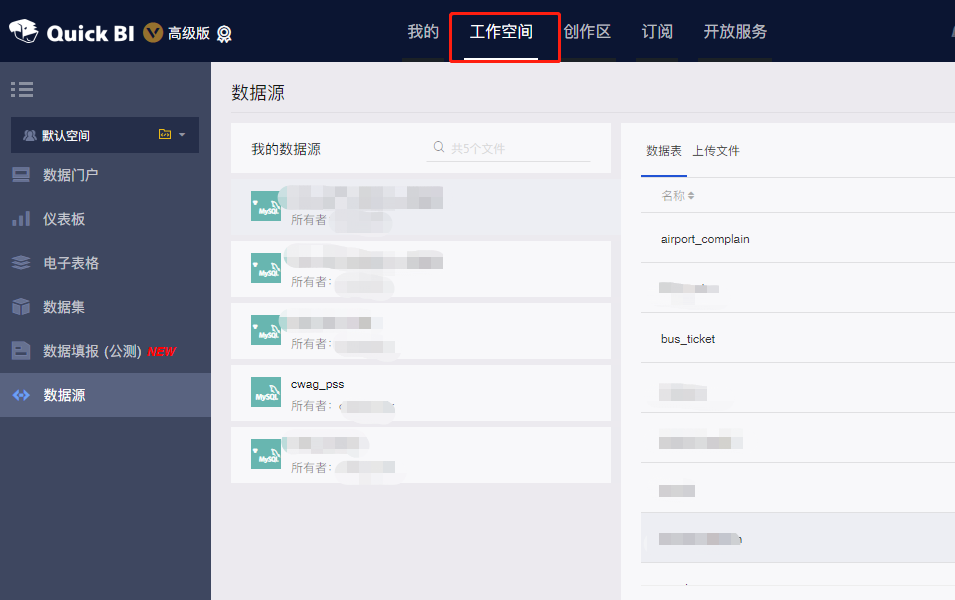
选择并配置数据源
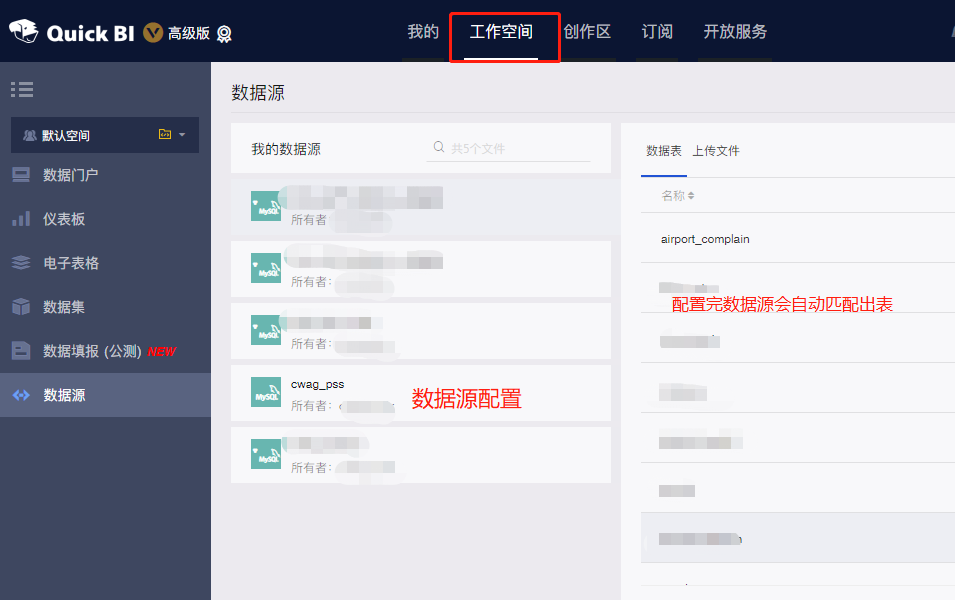
点击新建数据源
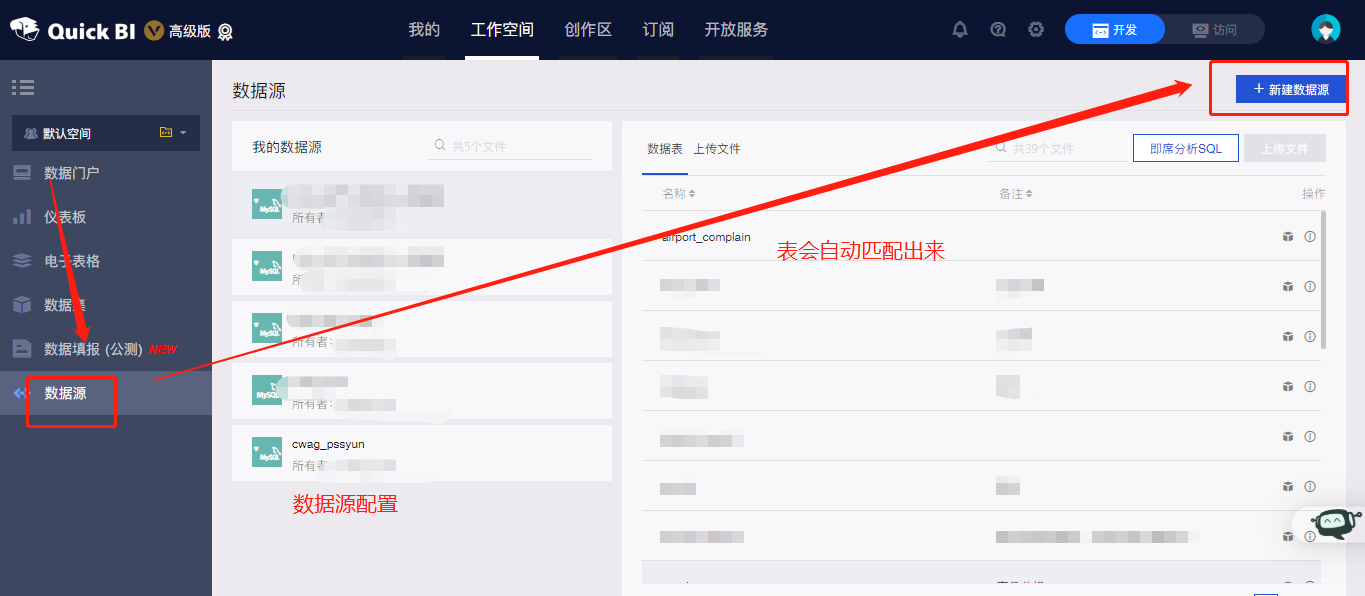
选择相应的数据源类型(本例选择mysql)
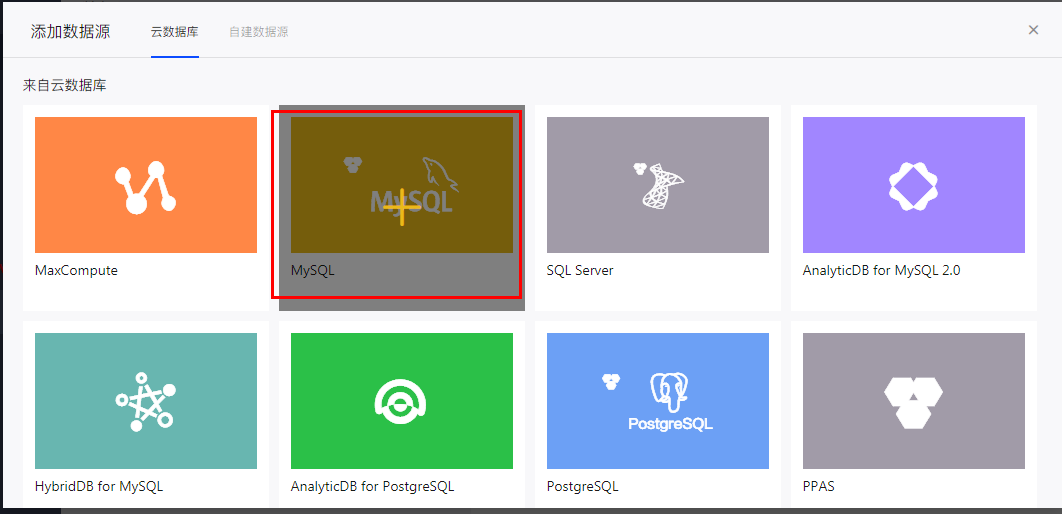
填写相应信息保存点击添加即可
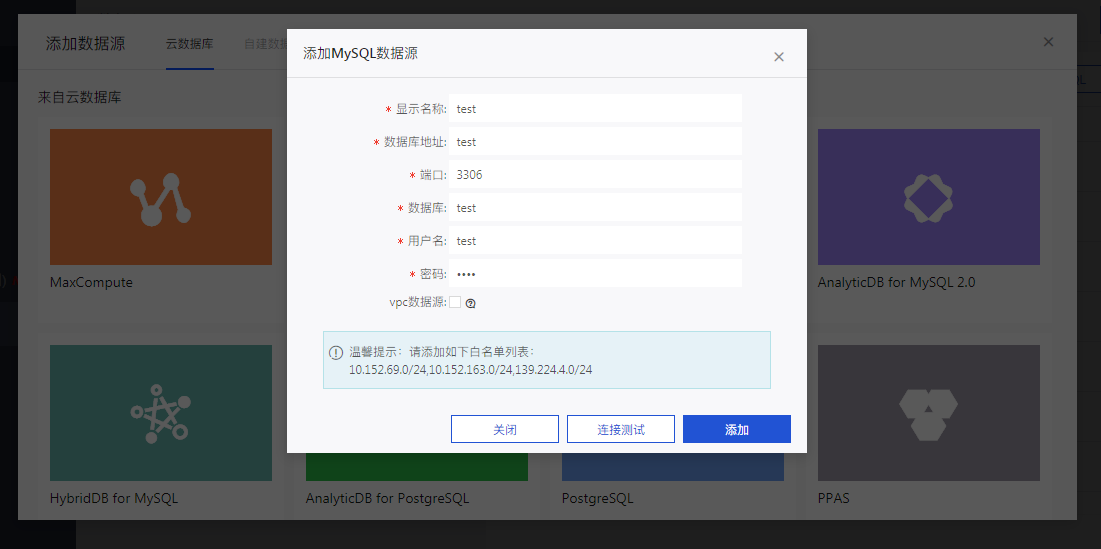
创建完回到数据源首页开始创建数据集如图
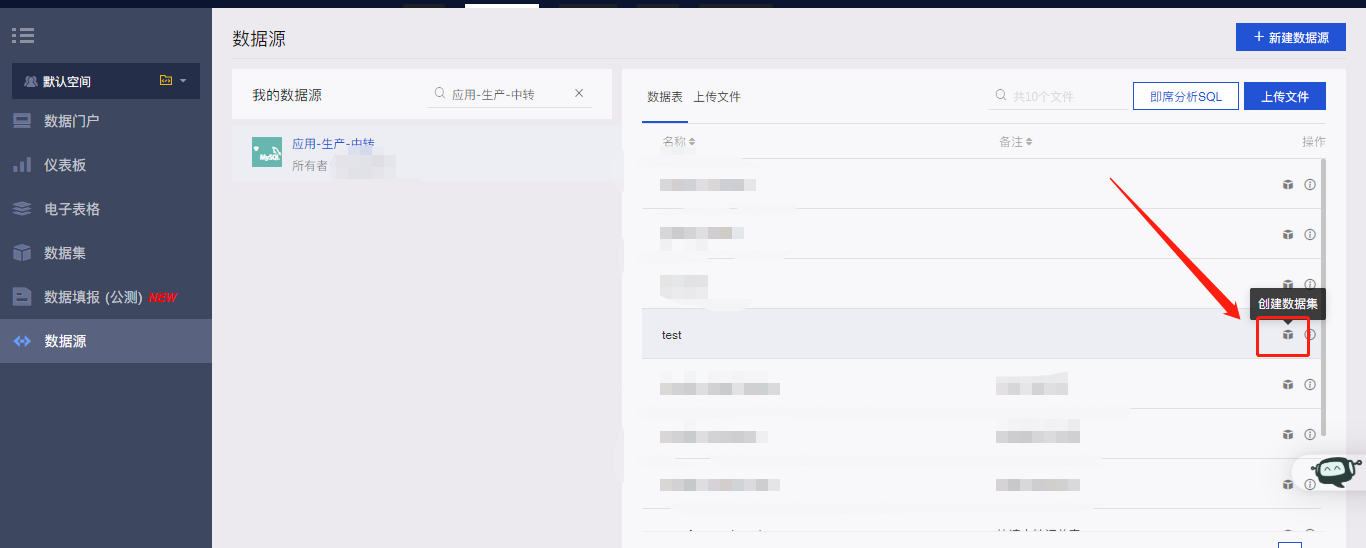
填写相应数据集名称和存放位置确定即可
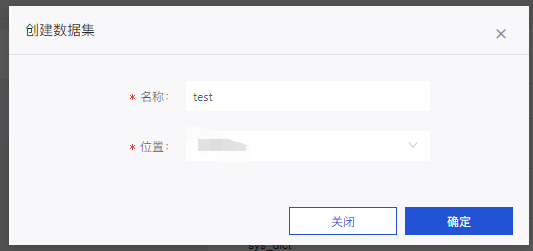
选择左侧菜单数据集查看新建的数据集
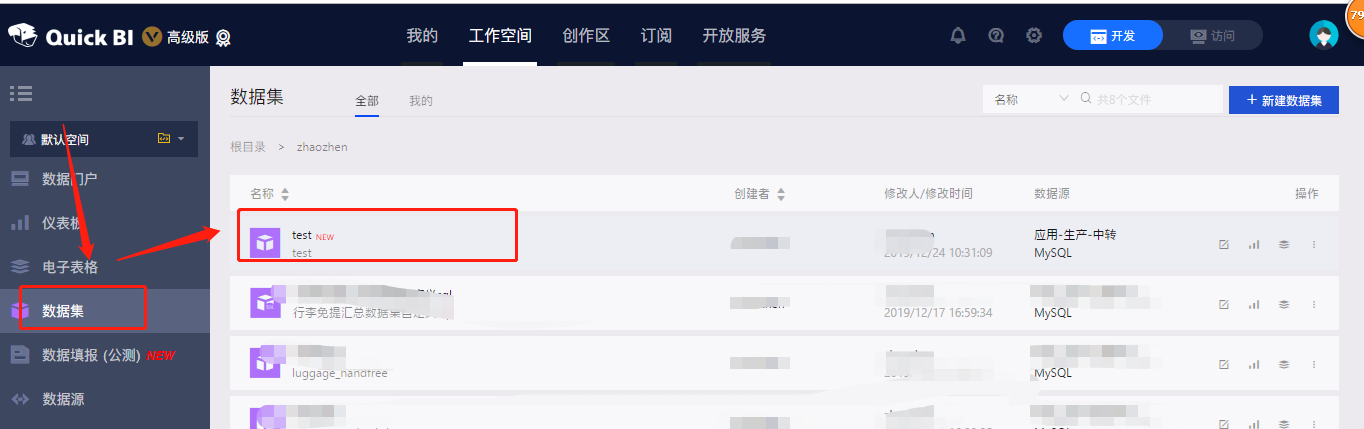
点击数据集test进入数据集配置页
点击刷新预览和查看表中数据如图
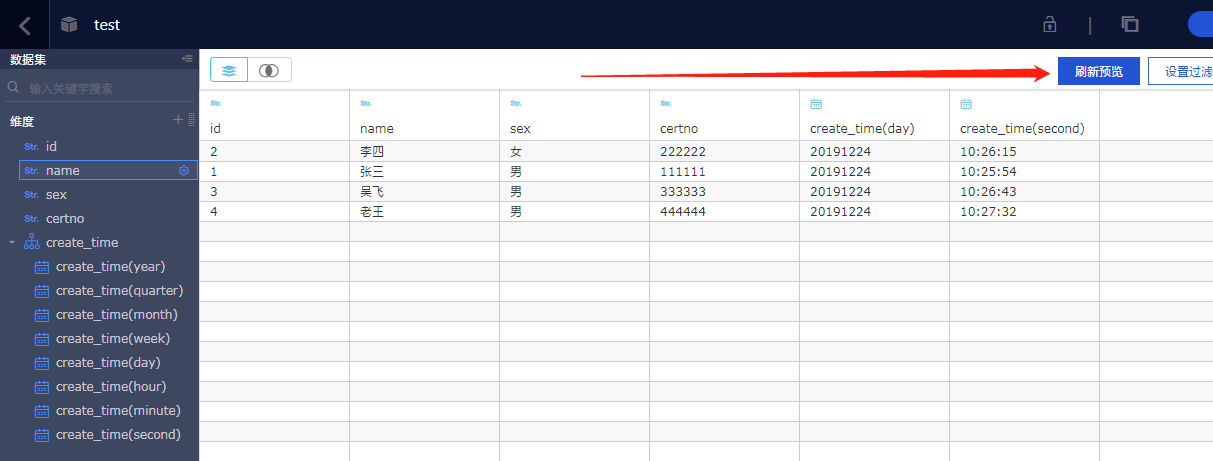
如有多个表可以点击图中的按钮关联其他需要的表如图
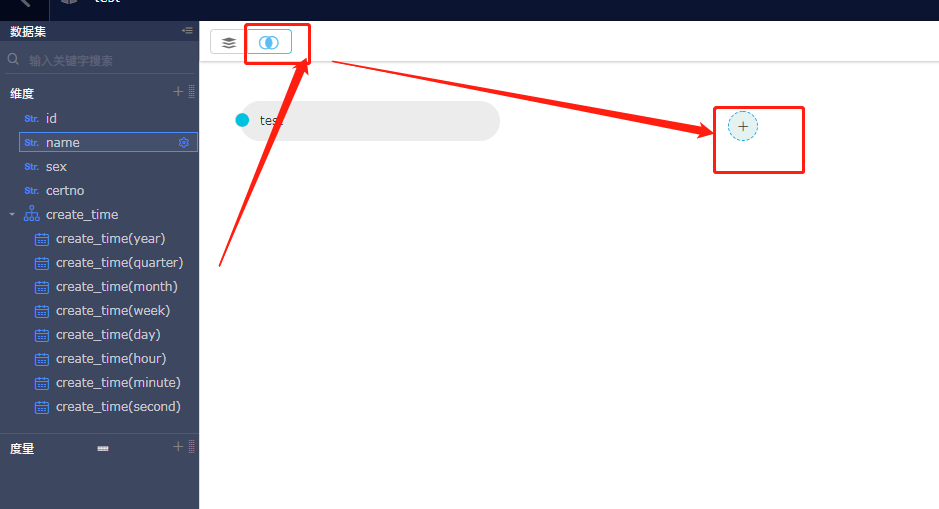
填写关联表信息和关联条件确定即可(本例只演示单表数据展示)
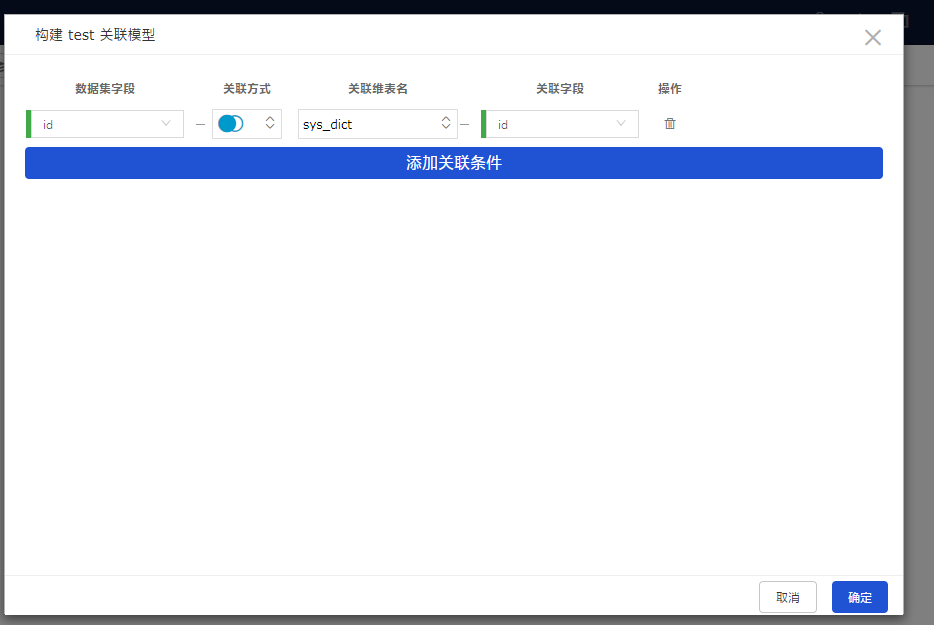
维度:数据展示的维度
度量:需要统计的字段
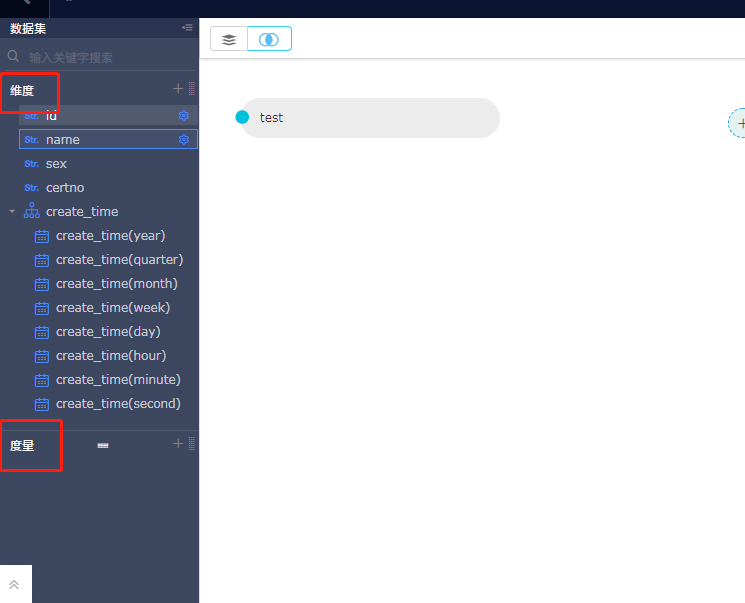
右键字段名称可以编辑字段别名
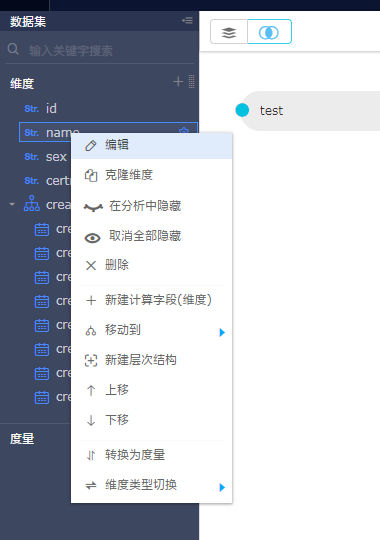
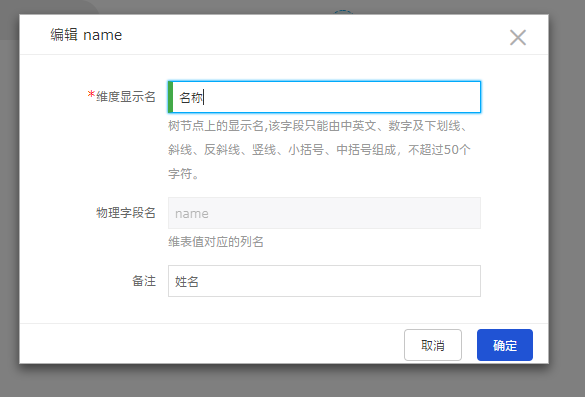
把需要统计的值(度量)移到下面区域,一般整数类型的字段会自动匹配到度量,若有其他非整数字段需要统计汇总则需要手动移动到度量区域如图
右键需要转换的字段名,选择转换为度量即可
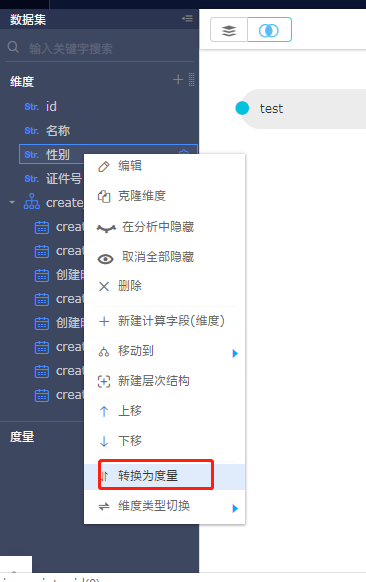
转换后如图
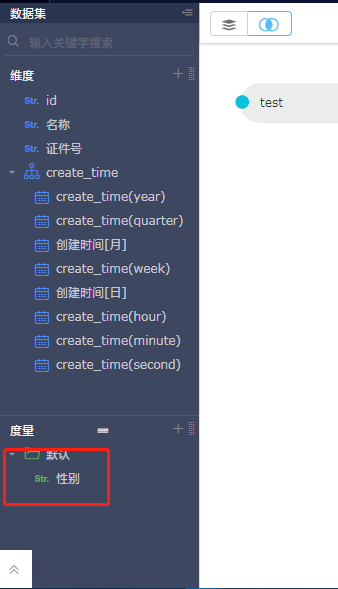
新建度量字段
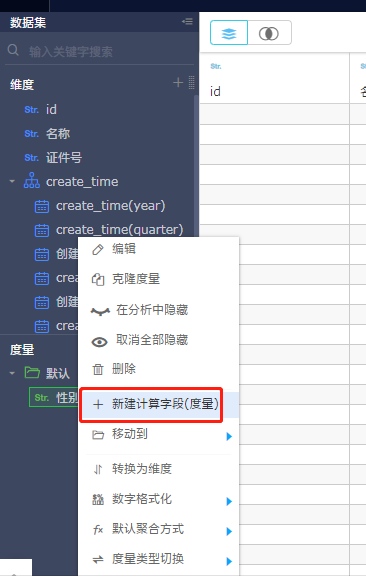 、
、 新建字段统计性别为男的值
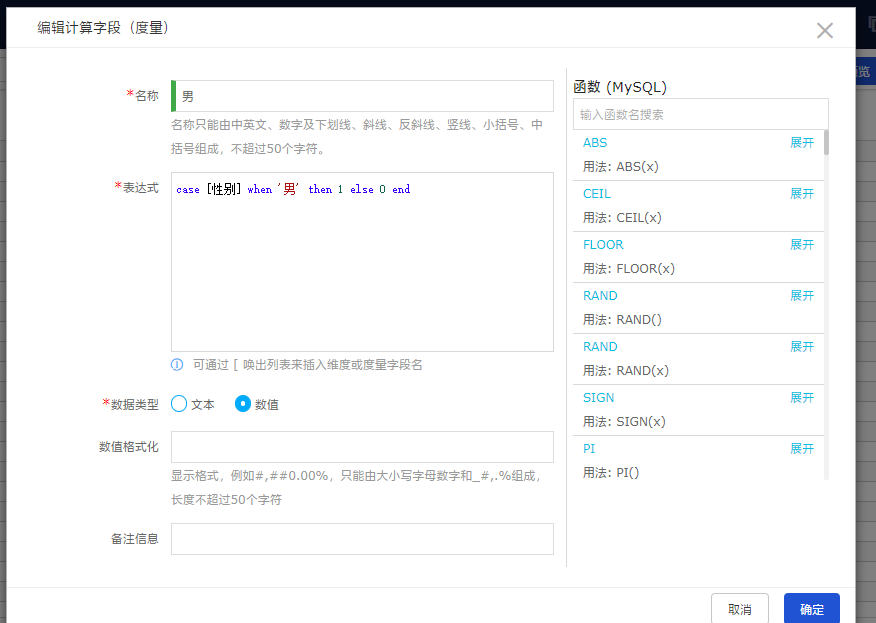
新建字段统计性别为女的值
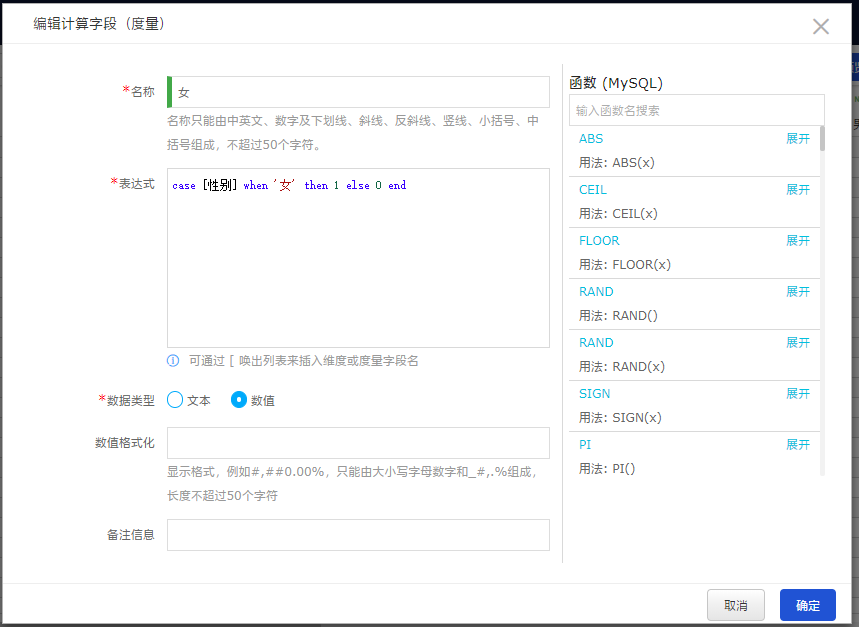
编辑完记得点击保存
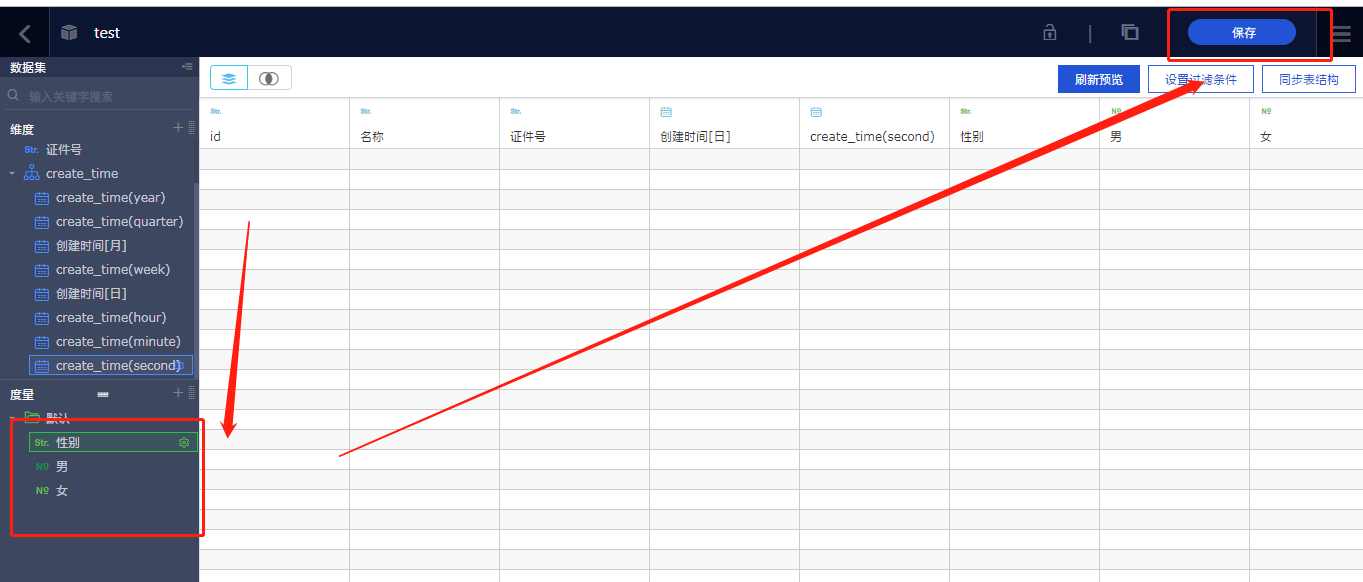
回到数据集首页列表,点击新建仪表盘
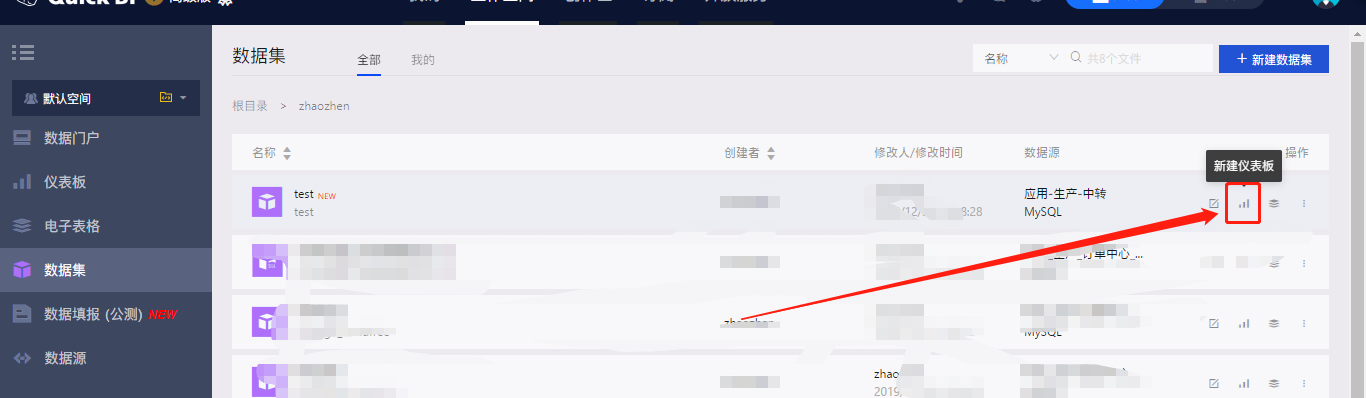
进入到仪表盘首页,选择配置好的数据集test如图
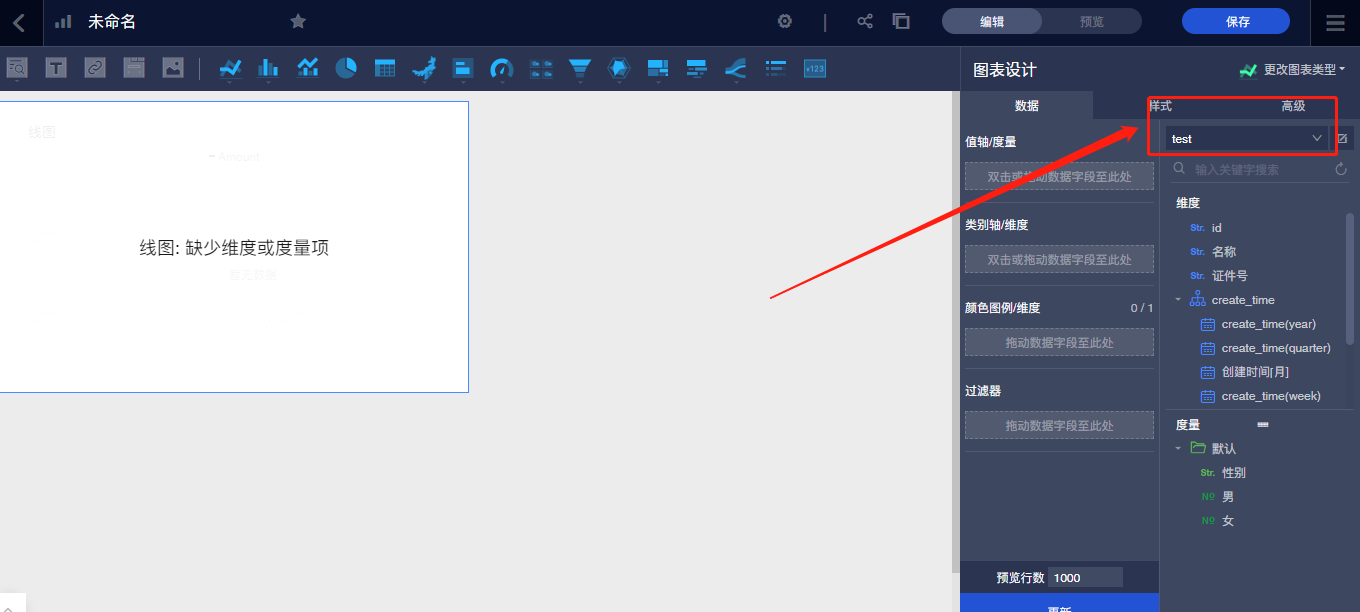
删除不需要的组件,鼠标放在组件上会出现三个点左键点击如图
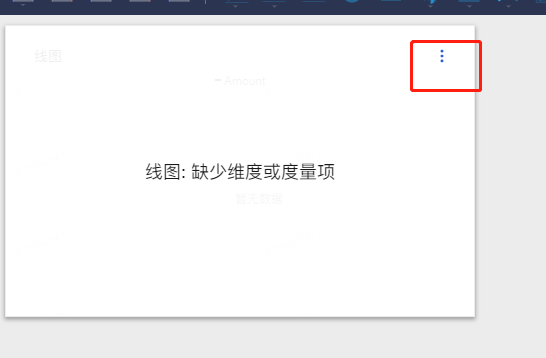
选择删除即可
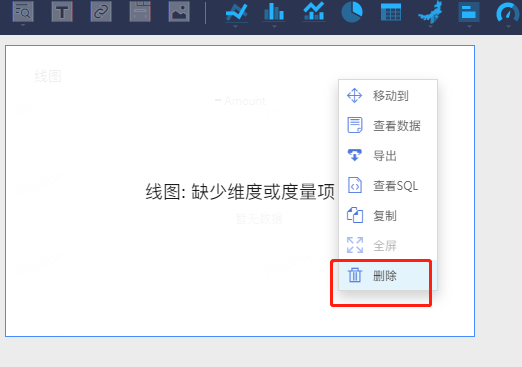
添加数据展示组件,本例用交叉图实现如图
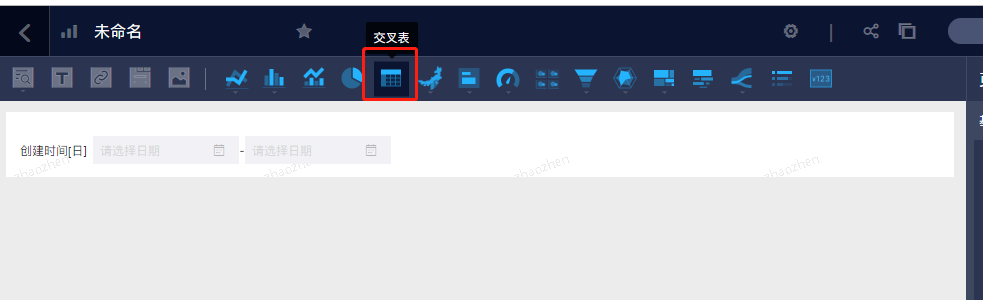
配置需要展示和统计的字段
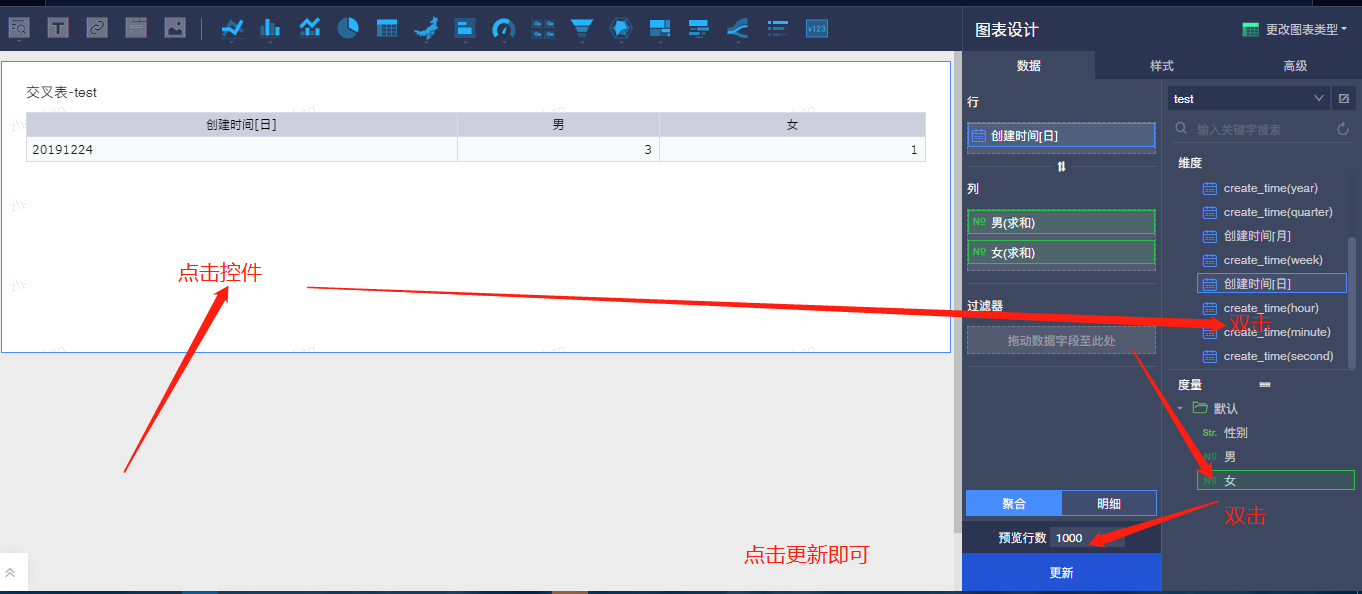
添加需要的组件
添加查询框组件
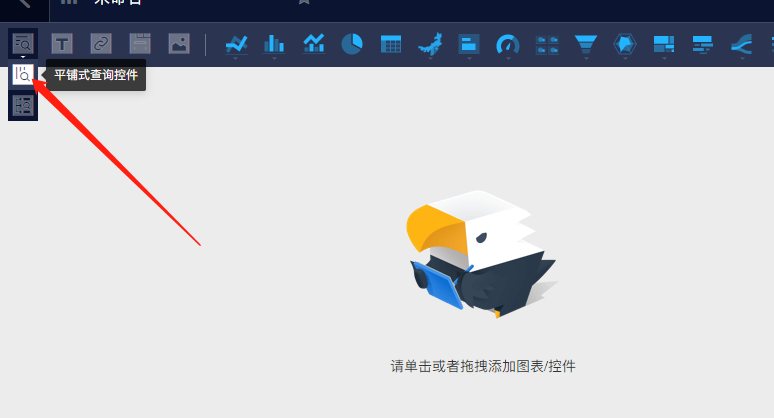
添加完成组件是空白的还需要添加查询条件
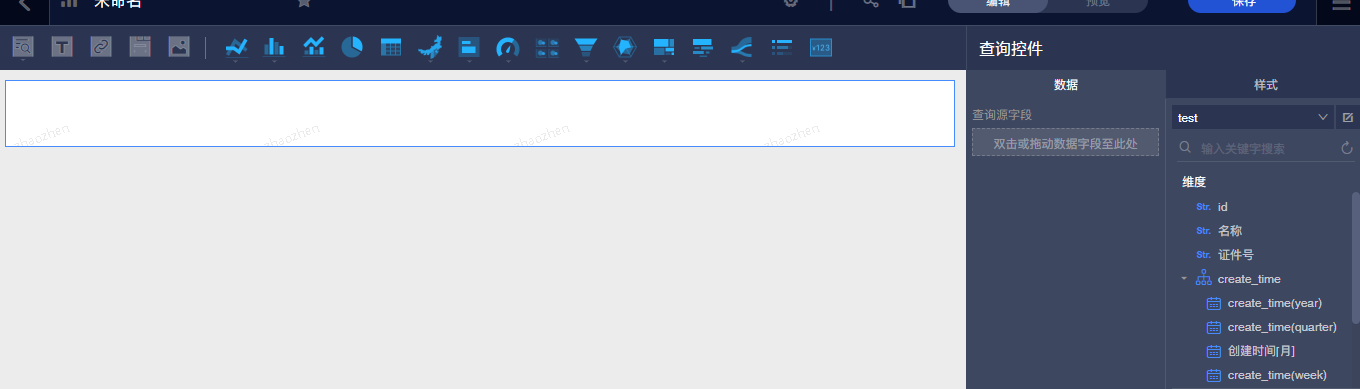
点击选中查询组件,右侧双击需要查询的维度字段
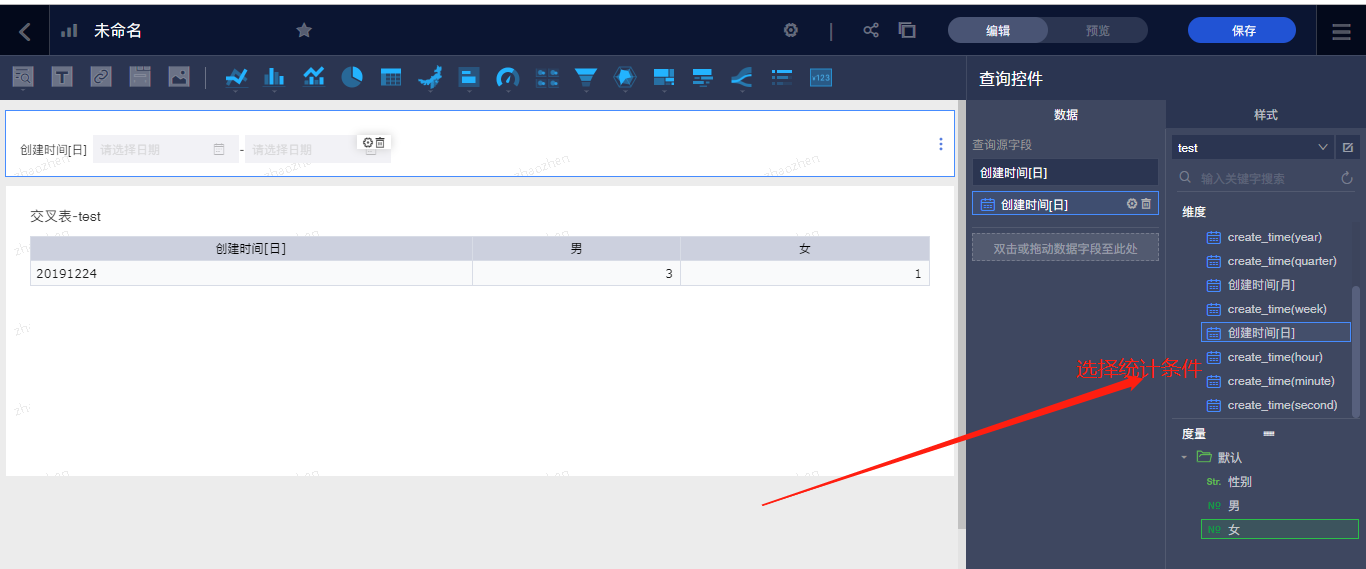
配置关联的数据组件

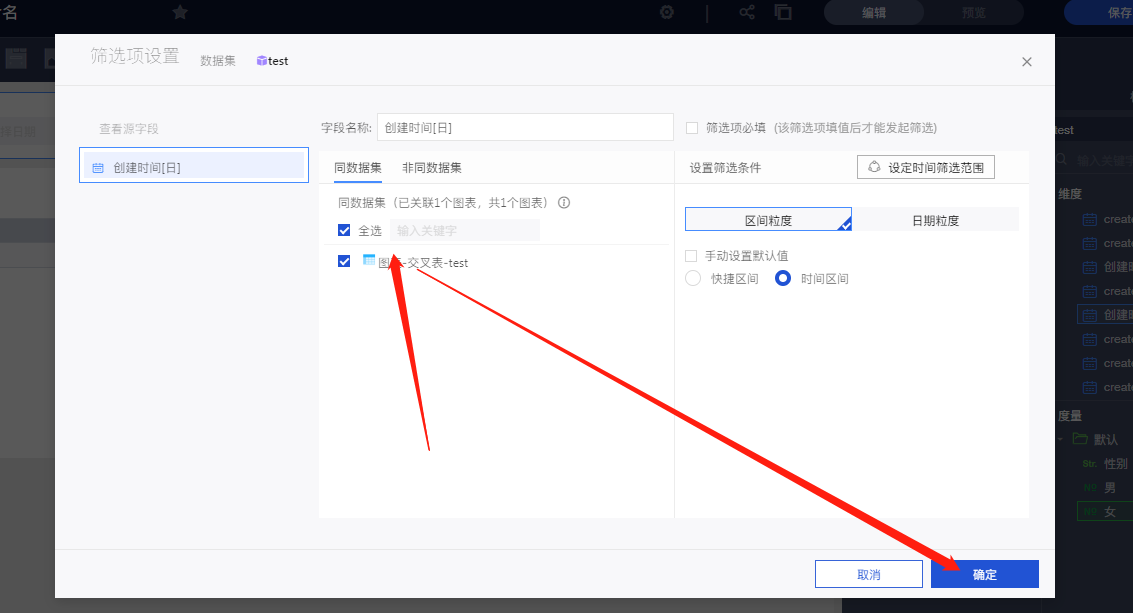
完成效果图

最后需要把仪表盘发布出去即可